
Cách mở khóa Iphone của Apppe bị vô hiệu hóa do quên mật khẩu và mở mật khẩu sai nhiều lần
Cách khắc phục: Restore (Khôi phục gốc) lại máy.
Lưu ý: Trước khi Restore bạn phải kiểm tra máy có iCloud không? Vì nếu không có mật khẩu iCloud thì Restore sẽ treo máy ở màn hình khởi động, không thể sử dụng máy được nữa.
Về cách Restore để khắc phục thì sẽ chia thành 2 trường hợp:
Trường hợp 1: iPhone kết nối với máy tính chưa từng đồng bộ iTunes
Đơn giản cho bạn dễ hiểu là trong trường hợp này, bạn Restore bằng một máy tính mới (Máy tính này trước đó chưa bao giờ kết nối với iPhone) thì bạn áp dụng cách đưa về DFU như sau:
Bước 1: Bạn tắt nguồn cho thiết bị iPhone của mình.
Bước 2: Sau khi tắt nguồn bạn thực hiện bật iTunes (Trên cái máy tính) lên nếu chưa có iTunes bạn hãy tải itunes mới nhất. Khi đó màn hình sẽ xuất hiện một thông báo là chiếc điện thoại iPhone của bạn bị vô hiệu hóa (Disable).
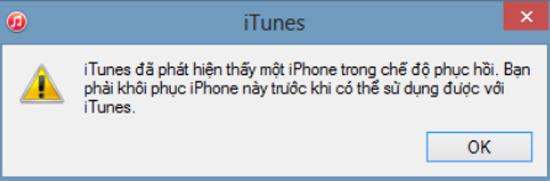
Bước 3: Tiến hành phục hồi iPhone bằng cách đưa thiết bị về chế độ DFU.
Kết nối iPhone với máy tính rồi ấn đồng thời Nguồn và Home trong 10 giây > Thả phím Nguồn ra, vẫn tiếp tục nhấn giữ phím Home cho tới khi màn hình xuất hiện thông báo mới > Thả phím Home ra > Lúc này màn hình iPhone chỉ một màu đen, và không hiển thị gì.

Lưu ý: Thao tác này tương đối khó, nên thực hiện lần đầu tiên thì thường sẽ không được, bạn bình tĩnh thao tác lại chậm chậm và theo hướng dẫn.
Bước 4: Màn hình xuất hiện “iTunes đã phát hiện thấy một iPhone trong chế độ phục hồi..." > Bấm OK để bắt đầu Restore.
Bước 5: Thông báo về “Chế độ khôi phục iPhone” sẽ hiện lên trên iTunes, nhấn vào “Khôi phục iPhone” hoặc “Restore iPhone” để tiến hành khôi phục.
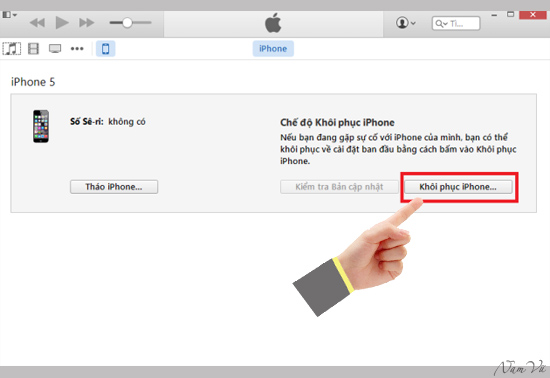
Vậy là bạn hoàn tất cách mở khóa iPhone bị vô hiệu hóa do nhập sai mật khẩu nhiều lần trong trường hợp thứ nhất.
Trường hợp 2: iPhone kết nối với máy tính thường xuyên sao lưu và đồng bộ iTunes
Với trường hợp thứ hai thì bạn thao tác gọn gàng đơn giảng hơn trường hợp trên nhiều.
Bước 1: Kết nối điện thoại với máy tính và bật iTunes lên.
Bước 2: Nhấn và giữ cả phím Nguồn lẫn phím Home cùng một lúc cho đến khi màn hình sáng lên. Lúc này thông báo việc kết nối với iPhone sẽ hiện lên trên màn hình máy tính.
Bước 3: Trên iTunes chọn vào tên iPhone của bạn đã kết nối.
Bước 4: Chọn tính năng “Restore iPhone để tiến hành khôi phục lại thiết bị của mình. Sau khi hoàn tất, bạn sẽ vào được iPhone mà không cần phải nhập Passcode đã cài đặt trước đó.
Vậy là các thủ thuật cách mở khóa iPhone bị vô hiệu hóa do nhập sai mật khẩunhiều lần hoàn tất. Chúc bạn thành công.



